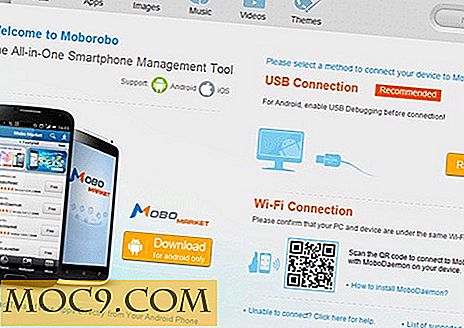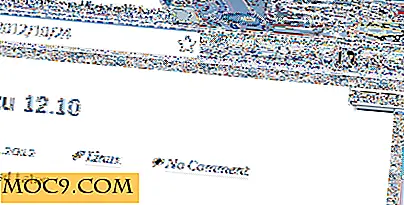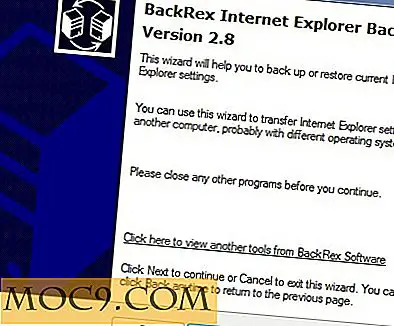Bruk ingefær til å sjekke stavemåten og grammatikken gratis
Microsoft Word kommer med en anstendig stave- og grammatikkontroller. Det er imidlertid ikke så omfattende sammenlignet med andre betalte verktøy som grammatisk, som koster 29, 95 dollar per måned. Hvis du er student eller sliter med profesjonell på jakt etter jobb, er det for dyrt!
Heldigvis finnes det mange alternative verktøy for å hjelpe deg med å redigere og korrekturlese arbeidet ditt. Ginger er et praktisk verktøy som hjelper til med å oppdage en rekke grammatiske feil ved siden av den vanlige stavekontrollen. Den er tilgjengelig for Windows, Android, iOS og Mac. Den har en betalt versjon, som har flere funksjoner, men i dette innlegget kommer vi bare til å vise deg hvordan du kan dra full nytte av den gratis versjonen.
Installasjon

Å installere og bruke ingefær er enkelt og greit. Gå først til Ginger's nedlastingsside for Mac. Det er ingen Mac-app for øyeblikket. Fra nå av er den bare tilgjengelig som en utvidelse for Chrome og Safari-nettleseren.
bruk
Skriv artikkelen, essay eller følgebrev i din favoritt tekstbehandler. Jeg anbefaler på det sterkeste å gjøre dette når du skriver ditt første utkast, da det vil tillate deg å fokusere mer på innholdet enn de grammatiske problemene. Redigere mens du reiser er tidkrevende og mye stressende.
Når du er ferdig med utkastet ditt, er det tiden du kan bruke ingefær til å redigere arbeidet ditt.

Nå kan du gå til Safari eller Chrome. Du ser Ginger-ikonet plassert ved siden av adressefeltet. Når du klikker på ikonet, vises en Ginger notepad. Du kan skrive teksten direkte her hvis du skriver et kort innhold med et par avsnitt.
Men hvis du har skrevet lange artikler, kan du nå kopiere og lime inn teksten fra Word eller Pages.
Et annet alternativ er å bruke Gmail eller annen e-posttjeneste. Skriv en ny e-postmelding og lim inn teksten du vil redigere.

Det er veldig praktisk når du skriver en faktisk e-post, da du vil kunne redigere den før du trykker på send.
Identifisere grammatikkfeilene dine
Nå er du klar til å granske arbeidet ditt. Etter at du har latt teksten på Ginger notisblokk eller e-postmeldingen, kan du nå identifisere den grammatiske feilen. Kontroller ord og uttrykk som er uthevet i blått. Når du svinger til det fremhevede ordet, vil det gi et forslag. Hvis du mener at forslaget er riktig, klikker du bare på riktig ord eller tegnsetting.
Noen ganger vil det markere egne substantiver som Ginger mener er feilstavet. Bare pass opp for dette og ignorere forslagene.
I tillegg til å oppdage feilstavinger kan Ginger også oppdage om du har brukt feil preposisjon eller prepositional setninger (som vist på bildet ovenfor), hvis verbet ikke stemmer overens med emnet, og kan til og med foreslå måter å omformulere setningen din.
Når du bruker Ginger i e-postmeldingen, synes ikke "setning rephraser" -alternativet være tilgjengelig. Så, hvis du tror at denne funksjonen kan hjelpe deg, bruk bare notisblokken som vises i nettleseren.

Vær oppmerksom på at noen av de foreslåtte setningene ikke gir mening. Det er imidlertid ganger det kan tyde på en bedre setning enn den du skrev. Noen ganger kan det til og med gnist en ny ide for å hjelpe deg med å skape en bedre setning.
Etter å polere arbeidet ditt, kan du nå lime det tilbake til ordet dokument og skrive ut det eller lagre det som en PDF.
Konklusjon
Bruk av gratis verktøy som Ginger kan bidra til å forbedre arbeidet ditt. Du kan fortsatt bruke den innebygde stave- og grammatikkontrolleren i favorittordbehandleren din, men det ville ikke skade å bruke et annet verktøy. På denne måten kan ingefær ta noen av de tingene du kanskje har gått glipp av.